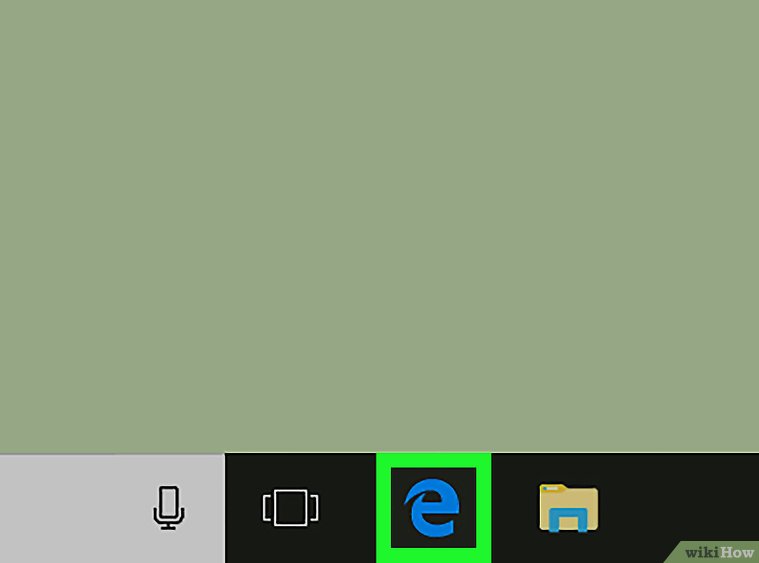نحوه پاک کردن حافظه پنهان مرورگر Microsoft Edge
در این راهنما یاد میگیرید که چگونه تاریخچه و اطلاعات ذخیره شده در مرورگر خود را پاک کنید.
**روش انجام کار:**
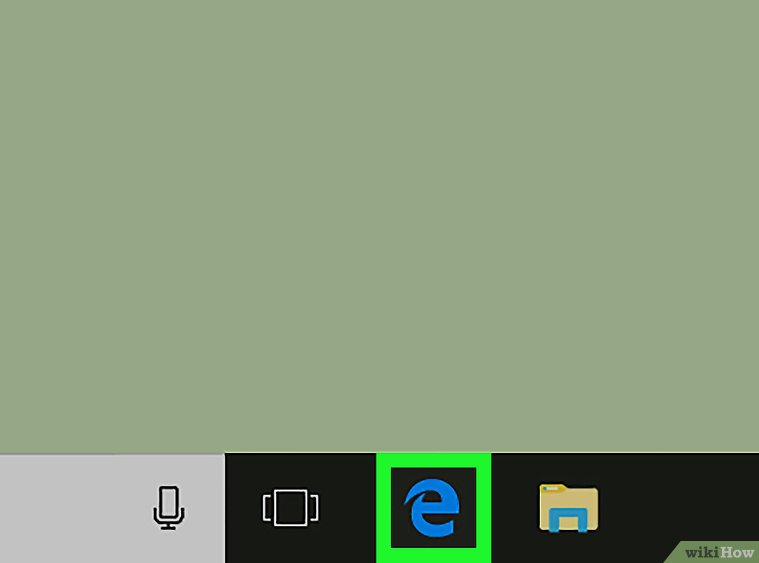
مرورگر مایکروسافت اج (Microsoft Edge) را اجرا کنید.
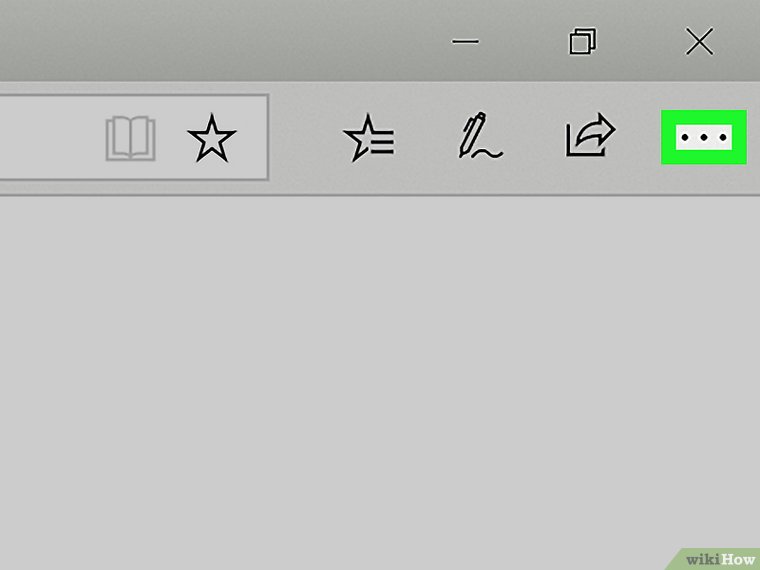
برای انجام این کار:
برای یادگیری پیشرفته، به آموزش رفع مسدودی تلفن ثابت با کم ترین دردسر (قبل و بعد پرداخت) مراجعه کنید.
1. ابتدا روی آیکون منو (⋯) که معمولاً با سه نقطه نشان داده میشود، کلیک کنید.
2. سپس گزینه مورد نظر خود را از لیستی که باز میشود انتخاب کنید. این لیست در سمت راست صفحه نمایش ظاهر خواهد شد.
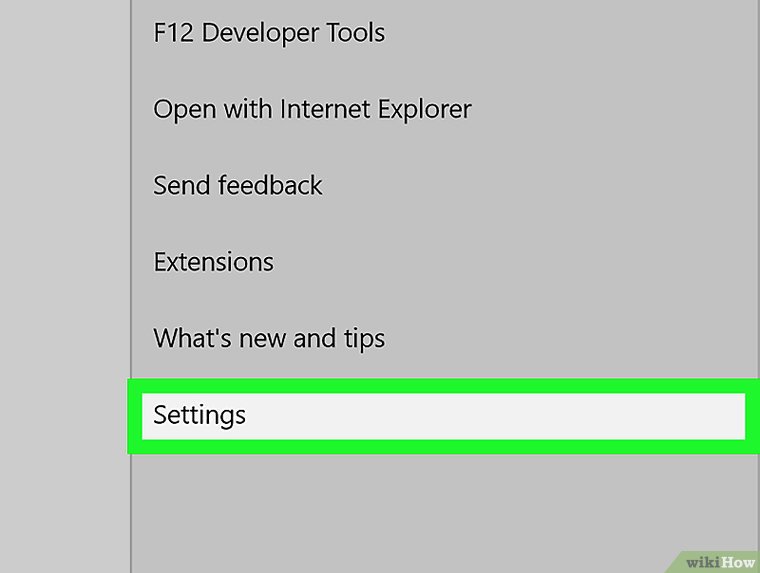
تنظیمات
3. گزینه Settings را انتخاب کنید. این گزینه در انتهای فهرست قرار گرفته است.
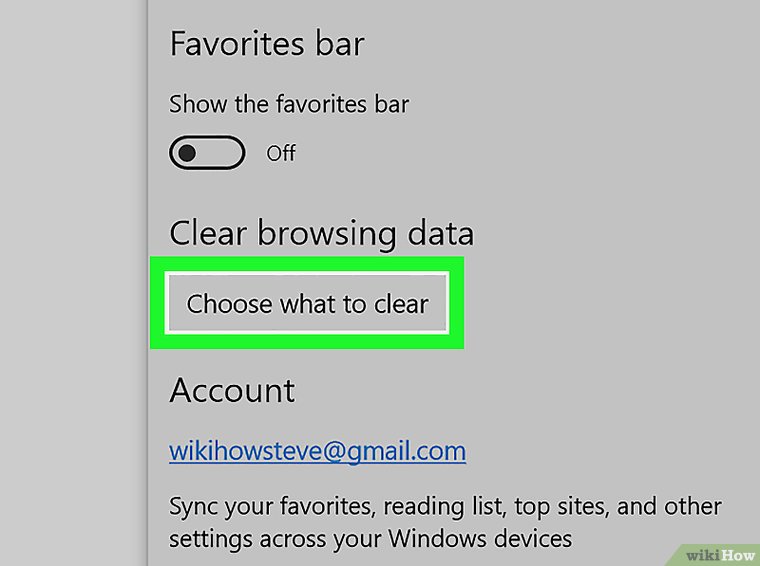
مراحل زیر را انجام دهید:
1. بر روی گزینهای با عنوان ‘Choose what to clear’ کلیک کنید.
2. این گزینه در بخش ‘Clear browsing data’ قرار گرفته است.
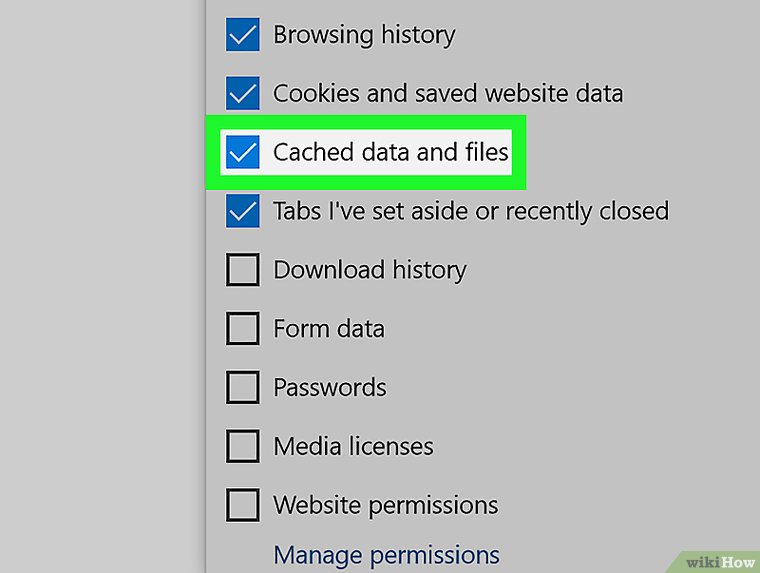
اطلاعات و فایلهای ذخیره شده
۵. گزینه «Cached data and files» را انتخاب کنید. این گزینه در وسط فهرست قرار دارد.
اگر این کادر از قبل تیک خورده است، دیگر روی آن کلیک نکنید.
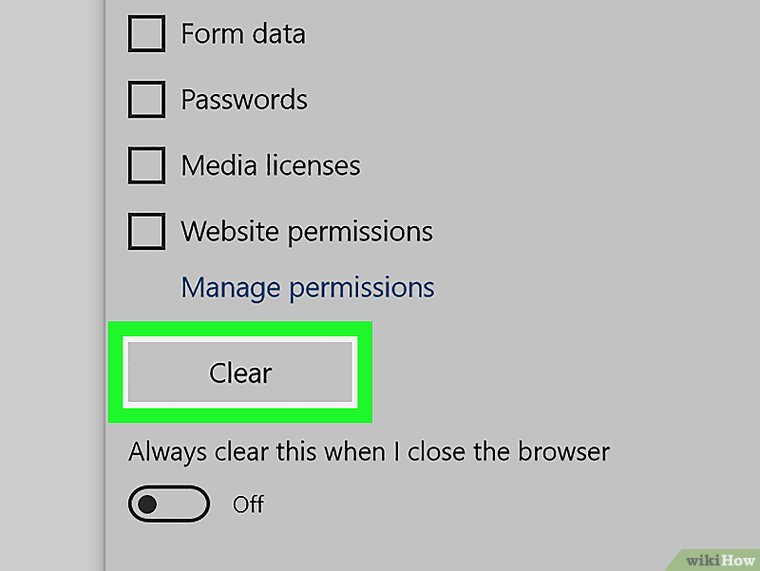
روی گزینه Clear کلیک کنید. با این کار اطلاعات ذخیره شده موقت در مرورگر Edge حذف خواهد شد.